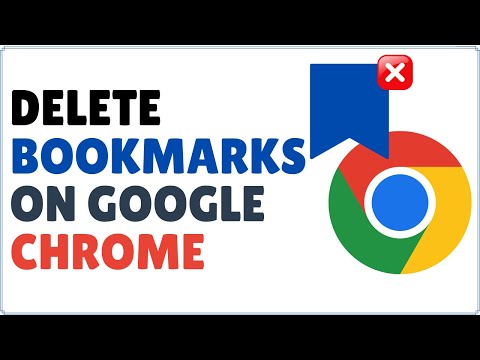Mange av appene som er forhåndsinstallert for tekstmeldinger på Android -enheter, kan blokkere tekster, men dette kan være begrenset av operatøren din. Hvis standard meldingsapp ikke blokkerer tekster, kan du installere en app som gjør det, eller kontakte operatøren din.
Trinn
Metode 1 av 5: Bruke Google Messenger

Trinn 1. Åpne Messenger på Android -enheten din
Det er et rundt, blått ikon med en hvit snakkeboble som kommer øverst til høyre.
- Ikke forveksle dette med Facebook Messenger, som ligner.
- Google Messenger er tilgjengelig for alle Android -enheter fra Google Play -butikken, og er forhåndsinstallert på Nexus- og Pixel -telefoner.
- Hvis du bruker en operatør eller produsent-spesifikk meldingstjeneste, er det ikke sikkert at denne metoden fungerer for deg. Å bruke denne appen er en av de enkleste måtene å blokkere tekster, så det kan være lurt å vurdere å bytte til den hvis du må blokkere mye.

Trinn 2. Trykk på en samtale med nummeret du vil blokkere
Du kan blokkere avsenderen fra alle samtalene dine.

Trinn 3. Trykk på ⋮
Det er i øvre høyre hjørne og viser en rullegardinmeny.

Trinn 4. Trykk på Personer og alternativer
En ny skjerm vil vises med samtaledetaljene.

Trinn 5. Trykk på Blokker og rapporter spam
Du blir bedt om å bekrefte at du vil blokkere nummeret.

Trinn 6. Trykk på OK
Meldinger fra dette nummeret er nå blokkert.
Du vil ikke bli varslet om meldinger du mottar fra blokkerte numre, og de blir arkivert umiddelbart
Metode 2 av 5: Bruke Samsung Messages

Trinn 1. Åpne Meldinger
Dette er den proprietære meldingsappen på din Samsung -enhet

Trinn 2. Trykk på ⋮
Det er i øvre høyre hjørne av skjermen.

Trinn 3. Trykk på Innstillinger
Det er nederst på rullegardinmenyen.

Trinn 4. Trykk på Blokker meldinger
Det er nær bunnen av menyen.

Trinn 5. Trykk på Blokkeringsliste
Det er det første utvalget.
Hvis du ikke ser disse alternativene, er det sannsynlig at operatøren din har deaktivert dem. Kontakt operatøren din, eller prøv Mr. Number -metoden nedenfor i stedet

Trinn 6. Skriv inn et nummer du vil blokkere
- Trykk på Innboks for å velge og blokkere personer som har sendt deg tekstmeldinger som fremdeles er i innboksen din.
- Hvis du vil blokkere tekster fra noen i kontaktlisten, trykker du på Kontakter og velg alle du vil blokkere.

Trinn 7. Trykk på +
Nå vil du ikke motta varsler for meldinger fra tallene du har valgt, og meldingene deres vil ikke vises i innboksen din.
- Trykk på - ved siden av et tall på Blokkeringsliste for å fjerne blokkeringen.
- Trykk på Blokkerte meldinger under "Blokker meldinger" -menyen for å vise meldinger fra blokkerte avsendere.
Metode 3 av 5: Bruke HTC Messages

Trinn 1. Åpne Meldinger
Denne metoden refererer til Meldinger -appen som er forhåndsinstallert på HTC -telefoner. Hvis du bruker en annen app for SMS, fungerer denne metoden kanskje ikke.

Trinn 2. Trykk og hold på meldingen du vil blokkere
En meny vises etter et øyeblikk med å holde samtalen med fingeren.

Trinn 3. Trykk på Blokker kontakt
Dette vil legge kontakten til blokkeringslisten din, og du vil ikke lenger motta SMS -meldinger fra dette nummeret.
Metode 4 av 5: Bruke en SMS -blokkeringsapp

Trinn 1. Trykk på Google Play Butikk -appen
Du finner dette i app -skuffen eller på en av startskjermene. Dette åpner appbutikken for enheten din.

Trinn 2. Søk etter "sms -blokk
" Dette vil søke etter apper som blokkerer SMS -meldinger. Det er mange forskjellige blokkeringsapper tilgjengelig for Android. Noen av de mest populære inkluderer:
- Rengjør innboks SMS -blokkering
- Blokker anrop og blokker SMS
- Tekstblokkering
- Truemessenger

Trinn 3. Installer appen du vil bruke
Hver app tilbyr forskjellige sett med funksjoner, men alle lar deg blokkere tekstmeldinger.

Trinn 4. Angi den nye appen som standard SMS -app (hvis du blir bedt om det)
Flere av appene må være din standard SMS -app for å blokkere innkommende meldinger. Dette betyr at du vil motta og sende meldinger via appen i stedet for den gamle tekstmeldingsappen. Unntaket fra dette er tekstblokkering.

Trinn 5. Åpne blokkeringslisten
Dette kan være standardskjermen når du starter appen, eller du må kanskje åpne den. I Truemessenger åpner du spam -innboksen.

Trinn 6. Legg til et nytt nummer i blokkeringslisten
Trykk på Legg til -knappen (den varierer avhengig av appen) og skriv deretter inn nummeret eller velg kontakten du vil blokkere.

Trinn 7. Blokker ukjente tall
Mange SMS -blokkerende apper lar deg blokkere ukjente numre. Dette kan være nyttig for å unngå spam, men vær forsiktig, da dette kan blokkere viktige tekster fra personer som ikke er i kontaktlisten din.
Metode 5 av 5: Kontakt transportøren din

Trinn 1. Besøk operatørens nettsted
De fleste av de store operatørene har webverktøy som lar deg blokkere tekster og e -post. Alternativene varierer fra transportør til operatør.
- AT&T - Du må kjøpe "Smart Limits" -tjenesten for kontoen din. Når dette er slått på, kan du blokkere numre for tekster og samtaler.
- Sprint - Du må logge deg på "Min sprint" -nettstedet og skrive inn tallene i delen "Grenser og tillatelser".
- T -Mobile - Du må aktivere "Familietilskudd" på kontoen din. Etter at denne funksjonen er aktivert, kan du blokkere meldinger fra opptil ti forskjellige telefonnumre.
- Verizon - Du må legge til "Blokker samtaler og meldinger" i kontoen din. Etter at du har aktivert denne tjenesten, kan du blokkere bestemte numre i 90 dager om gangen.

Trinn 2. Ring operatørens kundeservicelinje
Hvis du blir trakassert, kan du sannsynligvis få operatøren til å blokkere nummeret gratis. Kontakt operatørens kundeservicelinje og forklar at du vil at et bestemt nummer skal være blokkert for linjen din. Du må sannsynligvis være kontoinnehaveren eller ha kontoinnehaverens tillatelse til å gjøre dette.